La semana pasada vimos cómo utilizar los operadores de búsqueda de Google para limitar una búsqueda y obtener exactamente lo que desea, simplemente agregando algunas palabras a su cadena de búsqueda. Hoy veremos la Búsqueda avanzada de imágenes de Google, que es igual de práctica, solo para fotos
Primero, prueba DuckDuckGo
La búsqueda de imágenes de Google es bastante impresionante, pero no tan impresionante como su búsqueda regular. Utilizo DuckDuckGo como mi motor de búsqueda predeterminado, y alrededor de un tercio del tiempo termino cambiando a Google cuando no estoy buscando imágenes. Simplemente sirve mejores resultados estándar.
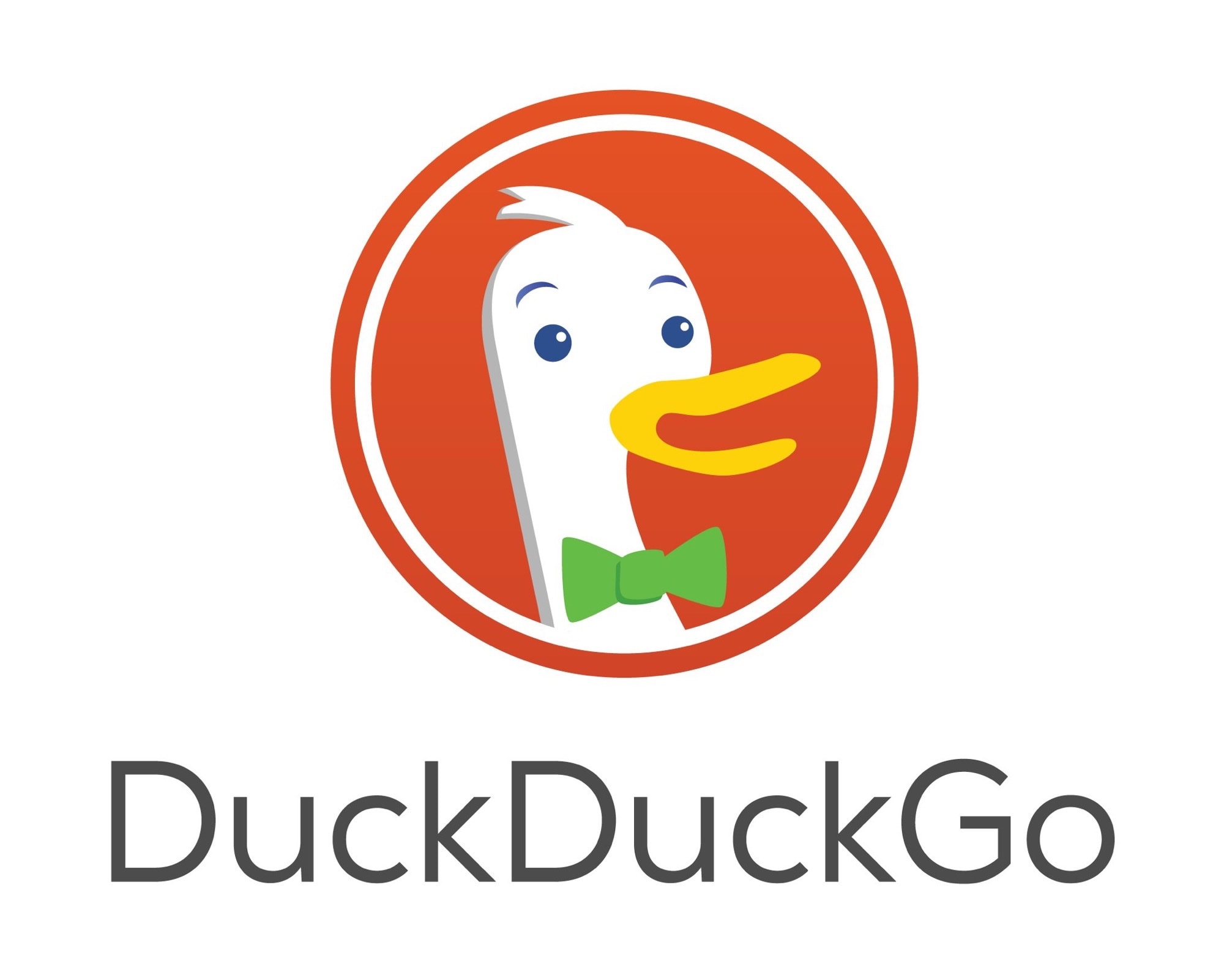
De archivo: DuckDuckGo
Sin embargo, para búsquedas de imágenes, DuckDuckGo demuestra que es igual a Google e incluso ofrece algunas ventajas. Los resultados que obtengo de DDG son más o menos los mismos que obtuve de Google. Pero cuando toca una imagen en una búsqueda de Google, se ve obligado a ver la imagen en un marco especial de Google. Si desea ver la imagen original o copiar esa imagen, debe visitar el sitio e intentar encontrar la imagen nuevamente.
Con DDG, puede mantener presionada o simplemente arrastrar cualquier imagen, directamente desde la página de búsqueda. Casi nunca recurro a la búsqueda de imágenes de Google por este motivo. A menos que necesite sus herramientas eléctricas.
Búsqueda avanzada de imágenes de Google
Hay dos formas de utilizar la búsqueda avanzada de imágenes de Google. Una es usar las opciones que aparecen en cada búsqueda. Realice una búsqueda de imágenes en Google y observe la página de resultados. Verá algunas opciones en la parte superior de la página, pero para ensuciarse realmente tiene que hacer clic en el botón Herramientas. Ahora solo está disponible en el escritorio, por lo que si está en iOS, siga adelante y mantenga presionada la flecha de recarga en la barra de URL, y Pide un lugar de escritorio. Entonces toque Herramientas.
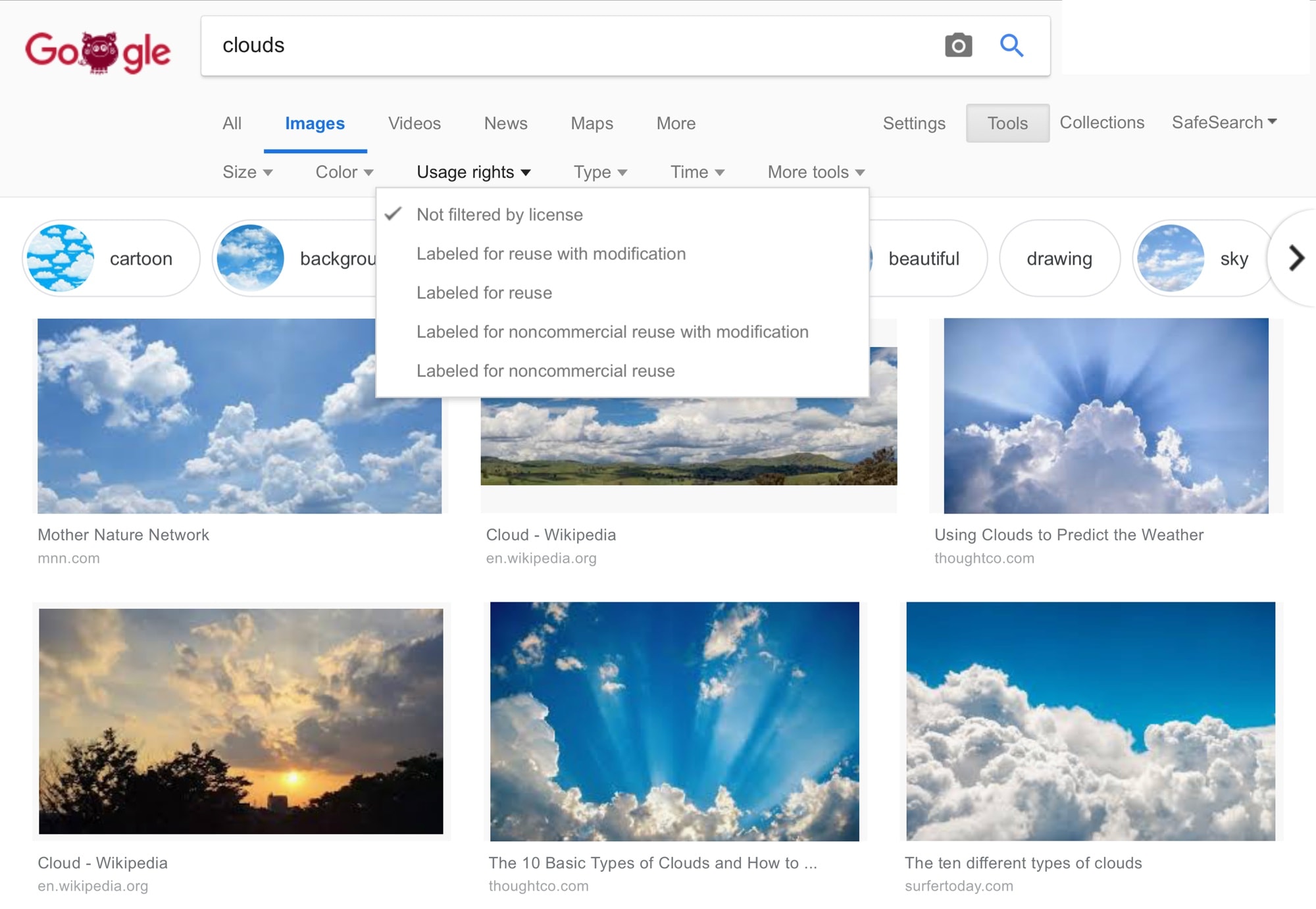
Foto: Culto de Mac
Herramientas agrega una fila de menús desplegables que le permiten limitar su búsqueda por varios parámetros: tamaño, color, derechos de uso (Creative Commons, etc.), tipo de imagen y antigüedad de la imagen. Toque en cualquiera de estos para ver las opciones. Me gusta la opción Caras en Tipo, porque muestra el poder de los algoritmos de imagen de Google. Sin embargo, desearía que hubiera más opciones como esta.
Tamaño y derechos
Para escribir aquí en Culto de MacMás a menudo uso el tamaño y las páginas de derechos de uso. Si no tengo una imagen propia que pueda usar para ilustrar un artículo, buscaré una imagen que permita su uso comercial. Quizás no sea necesario un comercial en este caso, pero a) No soy abogado yb) estas son imágenes de personas, y usar la licencia correcta es tanto sobre el respeto como sobre la legalidad.
La herramienta de tamaño es útil cuando necesito una foto del producto pero no puedo encontrar una imagen lo suficientemente grande en la propia página del fabricante. Necesitamos un mínimo de 1,600 píxeles para las publicaciones. A menudo, una empresa pone a disposición imágenes de prensa grandes, pero no en su propio sitio. En este caso, busco imágenes grandes para obtener lo que necesito.
La página de búsqueda avanzada de imágenes secreta de Google.
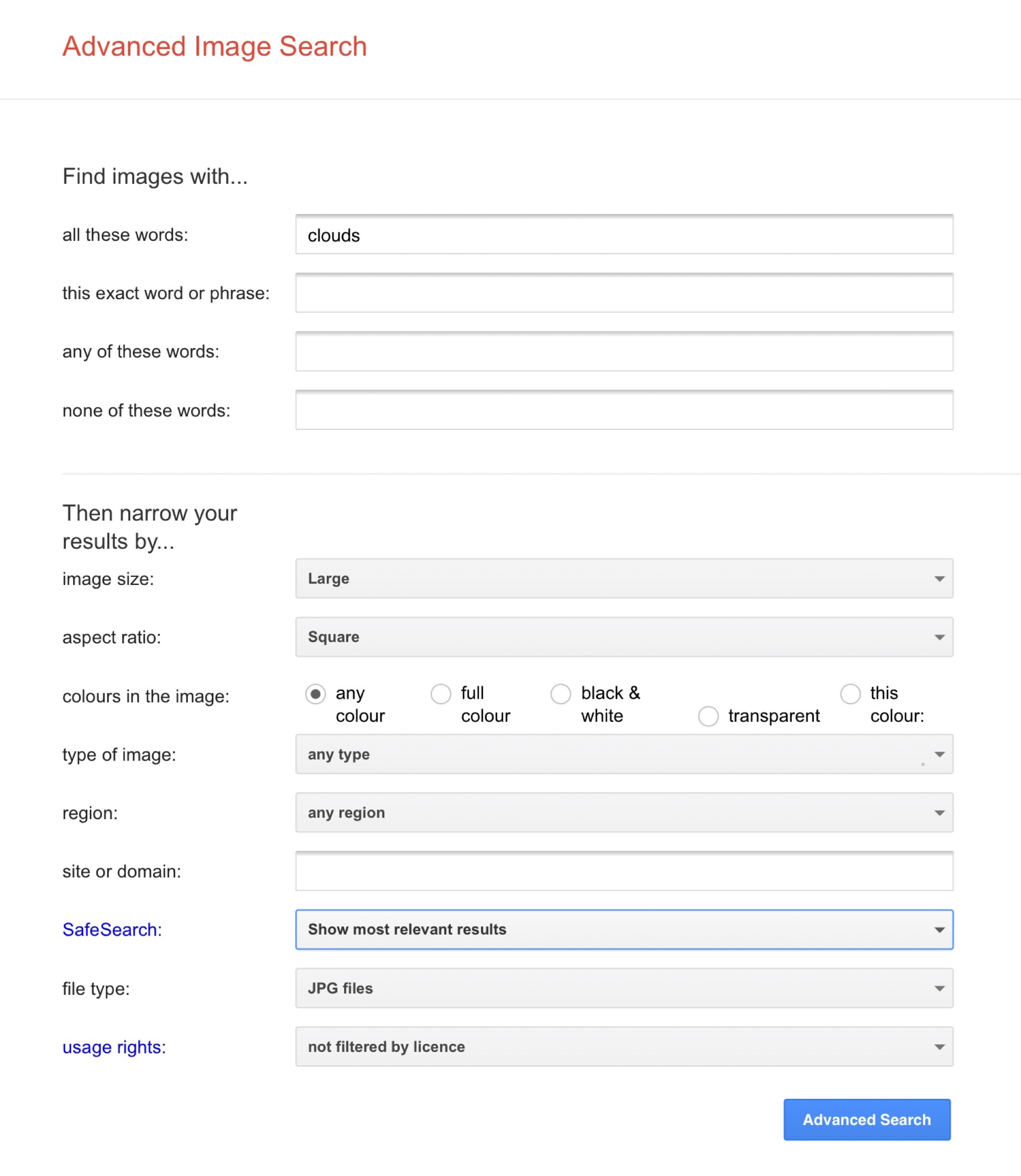
Foto: Culto de Mac
Hay otra manera de hacer búsquedas avanzadas de imágenes en Google. En la página de búsqueda anterior, toque o haga clic Ajustes> Avanzadoy serás llevado a la página de búsqueda avanzada. Esto contiene casi el mismo conjunto de opciones que todos los menús desplegables en la página principal de búsqueda de imágenes, pero son mucho más fáciles de ver de un vistazo. También puede especificar el tipo de archivo de imagen (JPG, GIF, etc.).
Es todo por hoy. Y no te olvides de revisar nuestra función sobre cómo buscar en Google como un jefe.
La noticia fue creada por el AUTOR ORIGINAL del link de arriba, auspiciamos al desarrollador original de la noticia sin perjudicar su reputación ni posicionamiento web.
